User Query: Outlook の同期の問題を解決する方法

Source: Reddit
同期は Microsoft Outlook に組み込まれているプロセスで、PST ファイルまたは OST ファイルが更新されるたびに定期的に行われます。 つまり、Outlook がメールを送受信したり、他のフォルダーが更新されたりすると同時に、これらの変更について Exchange サーバーも更新されます。 たとえば、Microsoft Outlook で電子メールを編集、削除、送受信すると、変更は Microsoft Exchange Server でも更新されます。
Outlook の同期エラーの原因は何ですか?
同期エラーは、多くの Outlook ユーザーの間で一般的に発生します。 場合によっては、このプロセスが中断され、Outlook がメールを正常に同期できないことがあります。
メールアカウントの設定、Outlookデータの量、およびその他のいくつかの理由によっては、次の理由で同期プロセスが停止する場合があります 大きなOSTファイル。
このような場合、OutlookではOutlookプロファイルからのメールの送受信はできません。これ以上の損傷を避けるために、問題をできるだけ早く修正する必要があります。したがって、以下のセクションに記載されている手順に従い、Outlookのメール同期の問題を修正する方法を理解してください。ただし、修正する前に、OSTファイルをPSTに変換してください OSTからPSTへの変換ツール Outlookデータをバックアップします。
解決策に進む前に、次の点を確認してください
Quick Solution:
PST ファイルの破損または破損により Outlook 同期の問題が発生し、貴重な Outlook データを復元しようとしている場合は、Remo Outlook Repair を使用して Outlook データ ファイルを修復することをお勧めします。 おすすめされた。 Remo Outlook Repair をダウンロードして、Outlook データ ファイルの問題をすぐに修正してください。
Outlook が同期されないのはなぜですか?
- ネットワーク接続が不適切なため
- IMAP/POP3の設定がおかしい
- 破損した PST ファイル
- PST ファイルへのオフライン変更間の同期の問題
上記のいずれかの理由で、Outlook が同期していない場合は、以下の解決策を利用してください。
OST ファイルが同期されているかどうかを確認する方法
指定された方法で Outlook 同期エラーを修正する前に、同期の問題が Microsoft Exchange Server (MES) メールボックスと OST (オフライン フォルダー) ファイルの間にあるかどうかを確認してください。 OST ファイルが同期されているかどうかを確認するには、次の手順に従います。:
あなたが気づいていない場合、すべての OutlookのImapアカウント オンラインサーバーと同期します
ステップ 1: 開いた Outlook 受信トレイ、送信済みアイテム、下書きなどにあるフォルダを右クリックします。
ステップ 2: 選択する Properties and click on Synchronization タブをクリックし、このフォルダの統計を探します
ステップ 3: さて、の統計を確認してください Last Synchronized data.
統計が最近のものでない場合は、トラブルシューティング方法に従ってください。Outlook OSTファイルにアクセスできないため、同期エラーを修正できます。
プロファイル設定を変更してOutlookを同期する
サーバーフォルダー内のアイテムの数に、オフラインフォルダーのセクションと同じ(同じ)セクションが含まれている場合、Outlookフォルダーは正しく同期されます。 両方のセクションで項目の数が異なる場合は、プロファイル設定を確認する必要があります。 これらについては、次の手順に従ってください:
- 開ける Outlook -> File タブをクリックして選択します Account Settings
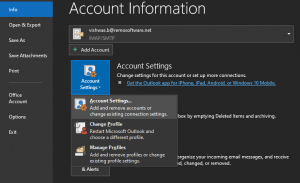
- アカウント設定で、クリックするだけです Data Files
- 次に、 Mailbox – account name デフォルトに設定されているかどうか。 そうでない場合は、デフォルトとして作成します.
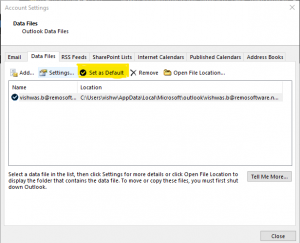
- 完了したら、をクリックするだけです Email tab -> メールボックス–アカウント名をクリックし、 Change
- 横のボックスが Use Cached Exchange Mode を選択し、をクリックします OK
- すべての変更を保存するには、をクリックするだけです Close アカウント設定ウィンドウを終了します
- Outlookを閉じて再度開く
- Outlookプロファイルが破損していることがわかった場合は、次のことを行う必要があります。 Outlookプロファイルを修復する.
注: あなたが直面している場合 Outlookでオフラインで作業中にエラーが発生する, この有益な記事を読んでください。
Outlook フォルダを電子メール同期の問題に再同期する
Outlookフォルダを再同期すると、このエラーをすばやく修正できます。 指定された手順に従って、Outlookを再同期する方法を確認します。
ステップ 1: クリック Tools タブを選択して Options.
ステップ 2: の中に Options ダイアログボックスで、 Mail Setup タブ。
ステップ 3: チェック Send immediately when connected のボックス Send / Receive セクション。
ステップ 4: クリック Send/ Receive タブを選択して Perform an automatic Send / Receive when existing.
ステップ 5: クリック Close ボタンを押してウィンドウを閉じ、次に OK.
この方法は、Outlookのメール同期の問題をすばやく修正します。
「同期の問題\ローカル エラー」フォルダを空にする
Outlookフォルダーのいずれかをまったく同期できない場合は、 Sync Issues \ Local Failures folder あなたの見通しで。 表示に設定しないと、このフォルダを表示できない場合があります。 このフォルダを表示するには、以下の手順に従ってください。
ステップ 1: クリックしてください Folder List Outlookの左下隅にあるアイコン。
ステップ 2: 下 All Outlook Items タブで、 Sync Issues フォルダ。
ステップ 3: 「+」ボタンを押して展開し、3つのサブフォルダを表示します。 Conflicts, Local Failures and Server Failures.
ステップ 4: 空にする Sync Issues すべてのメッセージを選択して削除し、exit 完了したらOutlook。
OSTファイルを修正してOutlookの電子メール同期の問題を修復する
これで問題が解決しない場合は、OST ファイルが破損している可能性があります。 これを修正するには、新しい OST ファイルを作成し、すべてのフォルダーを再同期する必要があります。 このためには、最初に古い OST ファイルの名前を変更し、新しいファイルを作成してから、新しい .pst ファイルを Microsoft Exchange Server メールボックスと同期する必要があります。 これにより、Outlook の同期の問題が修正されます。 これにより、Outlook 2013 の同期の問題、Outlook 2016、2010、および以前のバージョンの同期の問題が修正されます。
However, creating a new OST file might fix the sync issue, but you will lose the entire OST data. Try repairing the corrupted OST file instead.
破損した OST ファイルを修復するには、 ダウンロード Remo 修復 Outlook PST 道具そしてそれを起動します。 破損したOSTファイルの場所を指定するだけで、ツールは修復プロセス全体を実行し、データが損なわれていない正常なOSTファイルを提供します. 完了すると、Outlook 同期エラーが発生することなく、Outlook が正常に機能します。
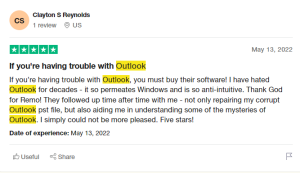
Source: Trustpilot
また、サーバーが予期せず接続を終了し、次のようなエラーメッセージが表示される場合もあります “Outlook Error Number: 0×800ccc0f“. これは通常、メールの送受信中に発生する可能性があります。 そんな時, 覚えておいてください Outlookのエラー0x800ccc0fを修正 は簡単だ。
よく寄せられる質問
Outlook 同期設定は Outlook アカウントに表示されます。
に行きます Tools menu
「同期」を選択します
クリック Synchronize with outlook.
Outlook のデフォルトの同期時間は、ソフトウェアのバージョンと設定によって異なる場合があります。 通常、Outlook は、電子メール、予定表、連絡先を最新の状態に保つために、サーバーと定期的に自動的に同期するように設計されています。 デフォルトでは、Outlook の同期時間間隔は通常 30 分に設定されています。
Outlook と Gmail はどちらも人気のある電子メール サービスであり、電子メールの整理、カレンダー管理、連絡先管理などの同様の基本機能を提供します。 しかし、Gmail ではアカウントへのスパム メッセージが許可されているため、組織は Gmail の使用を好みません。